Når det kommer til at skabe og administrere indhold effektivt, giver Mailchimp dig en nyttig samling af værktøjer i Content Studio. Disse værktøjer giver dig mulighed for at bringe dine ideer til live og organisere dine projekter effektivt. Lad os gå tættere på de forskellige funktioner i disse værktøjer.
Vigtigste indsigt
- Den Kreative Assistent giver dig forskellige skabeloner til at oprette indhold.
- Du kan administrere og sortere dine uploaded filer efter kategorier.
- Produktadministrationsmuligheden tillader dig at se og redigere dine produktinformationer.
- Der kan oprettes forbindelse til din Instagram-konto for direkte deling af indhold der.
Trin-for-trin vejledning
For at få mest muligt ud af værktøjerne i Mailchimps Content Studio, følg disse trin:
Adgang til den Kreative Assistent
For at komme i gang, klik på området "Creative Assistant" i Content Studio. Efter et kort øjeblik vil du blive omdirigeret til assistentens brugergrænseflade, hvor du kan redigere dit indhold og tilføje nyt indhold. Der er forskellige skabeloner at vælge imellem, der kan hjælpe dig med at oprette tiltalende materiale.
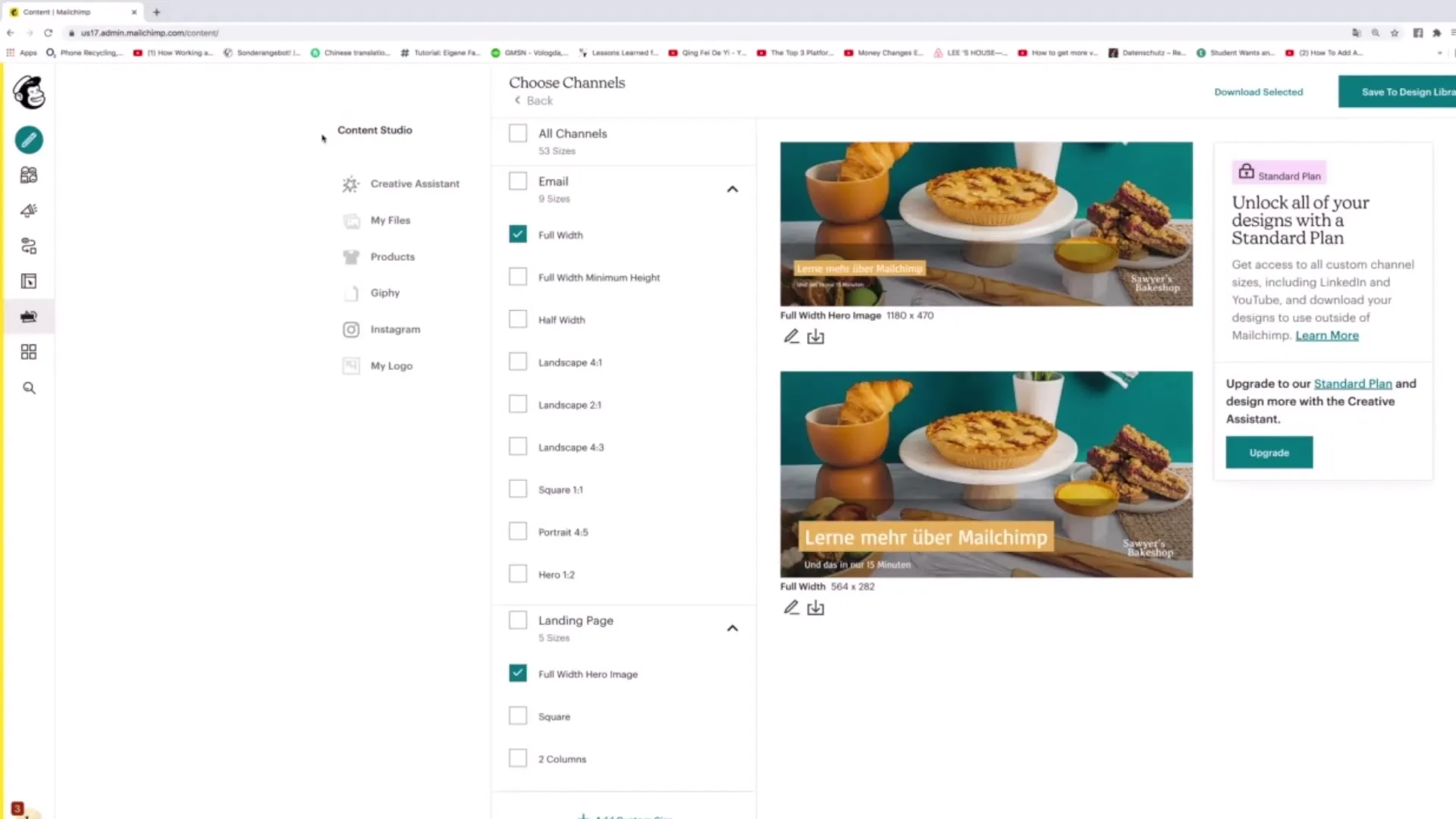
Navigationen er klart struktureret, så du hurtigt kan finde rundt. Du kan direkte vælge forskellige skabeloner og tilpasse dem efter dine behov. Dette giver dig mulighed for at give dit indhold et individuelt præg.
Tilpasning af dine skabeloner
Hvis du ikke er tilfreds med standard-skabelonerne, er det nemt at skifte mellem de tilgængelige designs. Du kan vælge mellem forskellige indholdsstørrelser som "Square Content" eller "Facebook Post" og finde den passende stil til dit projekt.
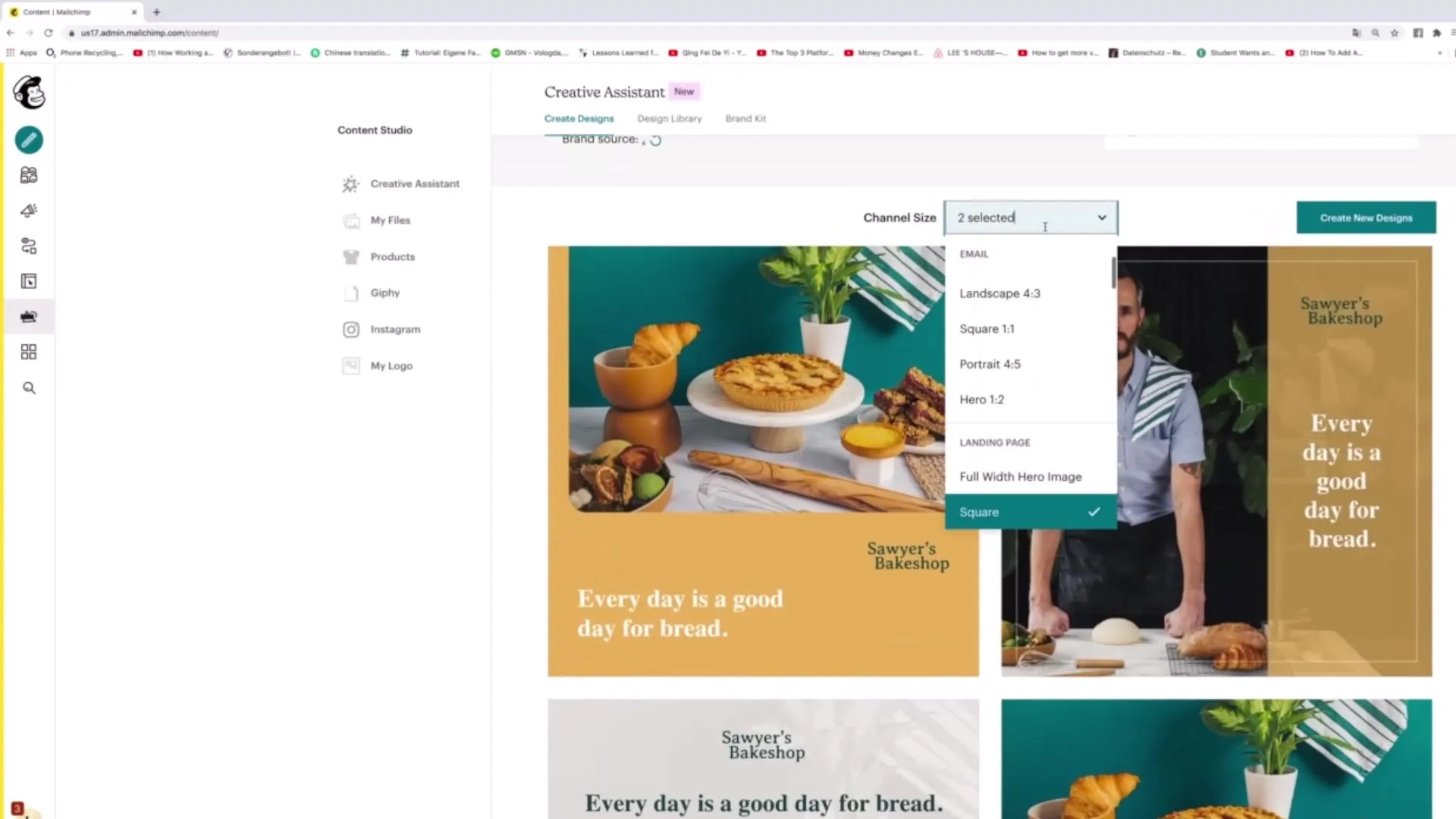
Valget er kun begrænset af indlæsningstiden, der kan variere lidt afhængigt af internetforbindelsen. Hvis du ikke er tilfreds med det valgte layout, kan du til enhver tid vende tilbage og vælge en anden skabelon. Den brugervenlige navigation sikrer, at du hurtigt finder det ønskede layout.
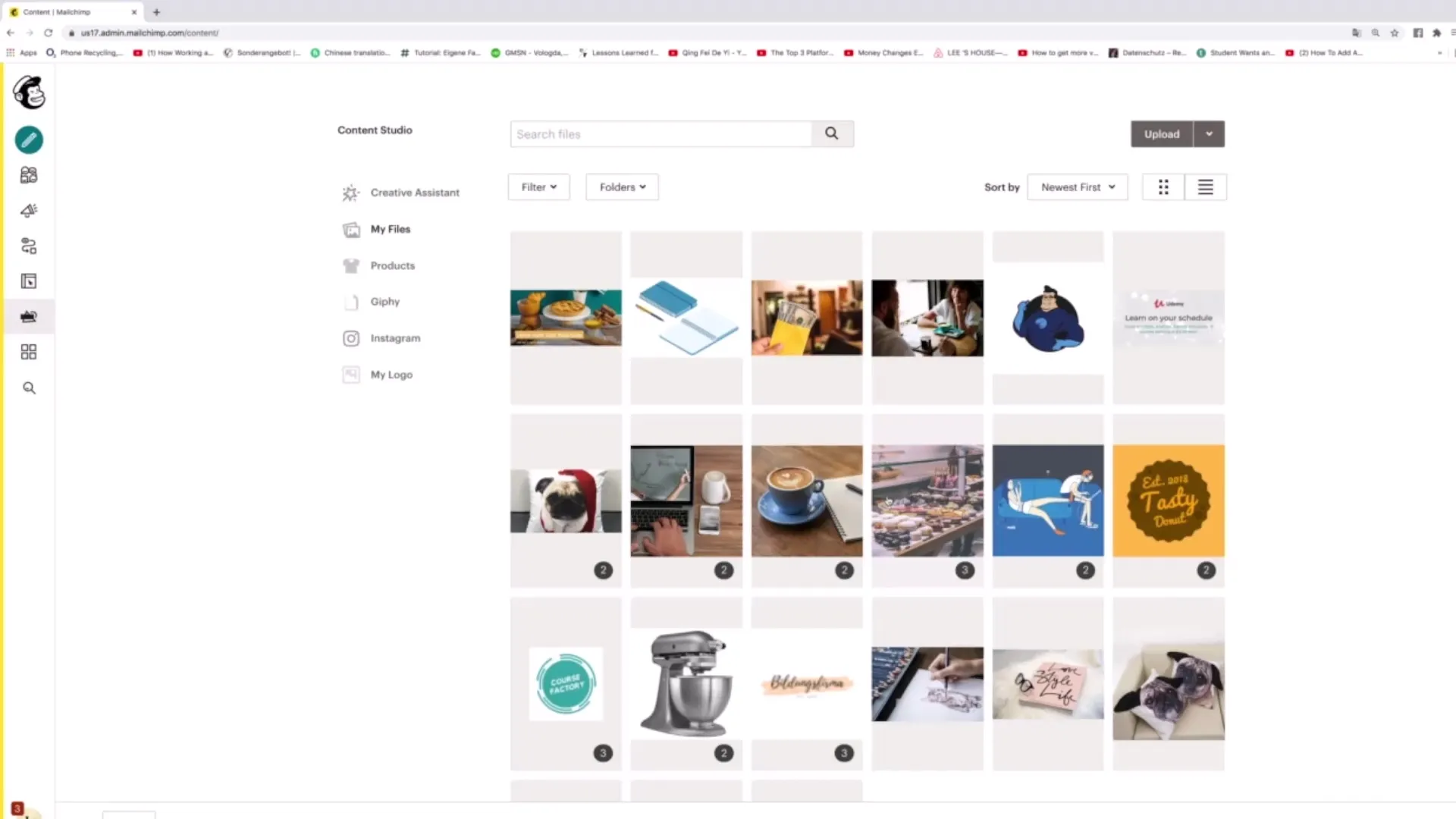
Administrer dine filer
En anden vigtig funktion i Content Studio er afsnittet "My Files". Her finder du en oversigt over alle de filer, du hidtil har uploadet. For at optimere overblikket kan du tilpasse visningen og bruge forskellige filtreringsmuligheder, f.eks. "Ældst først" eller "Størst først".
Hvis du skal administrere mange projekter, er det fordelagtigt at sortere disse filer i mapper. Klik på "Tilføj mappe" for at oprette en ny mappe og angiv et navn. Dette holder dine filer strukturerede, så du hurtigt kan finde dem igen.
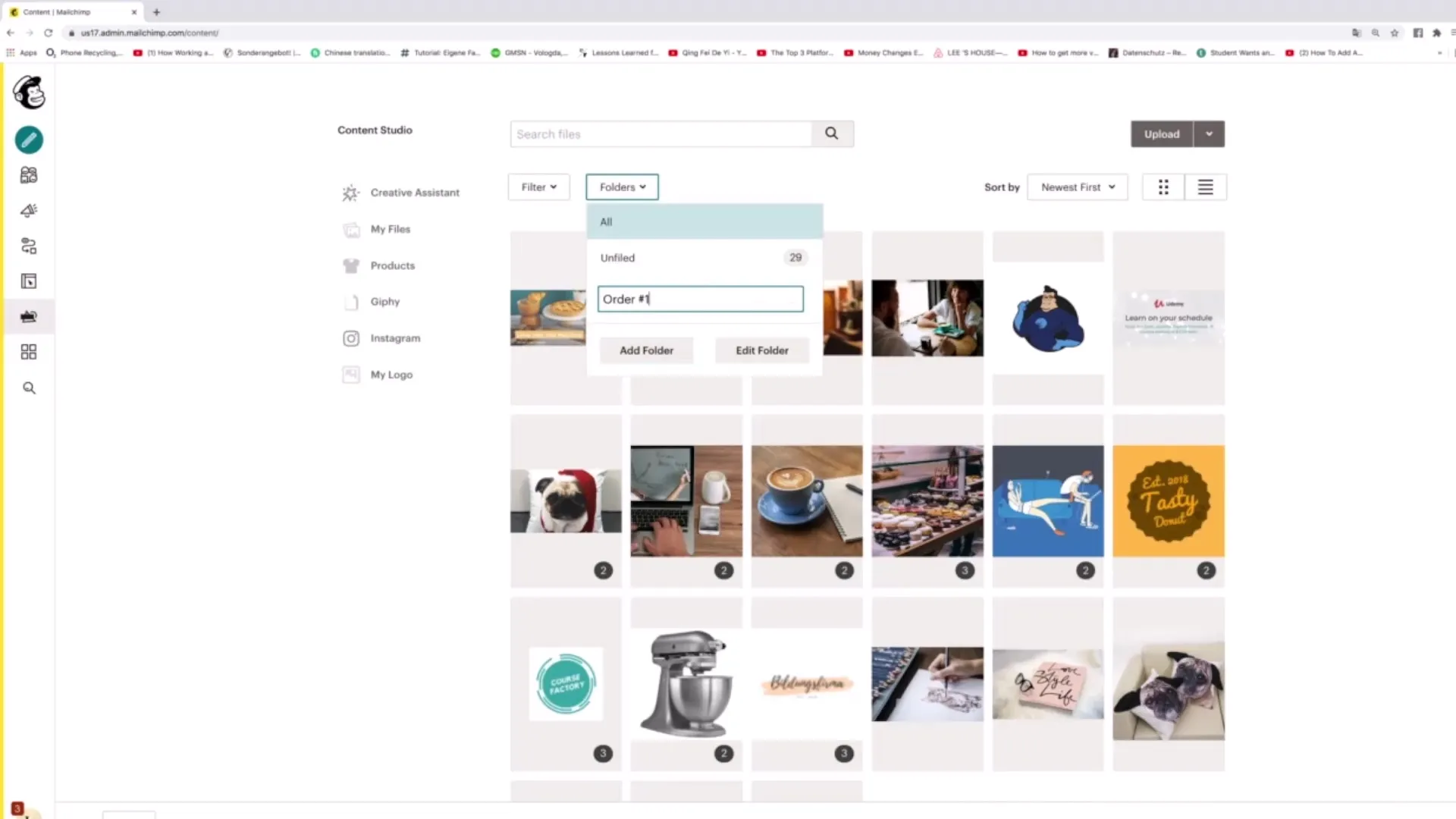
Administrer produkter
I "Produkter" kan du se alle de produkter, du hidtil har oprettet til din hjemmeside. Det er vigtigt at gennemgå disse regelmæssigt og opdatere dem efter behov. Her kan du også redigere eksisterende produkter eller tilføje nye for at optimere din salgsstrategi.
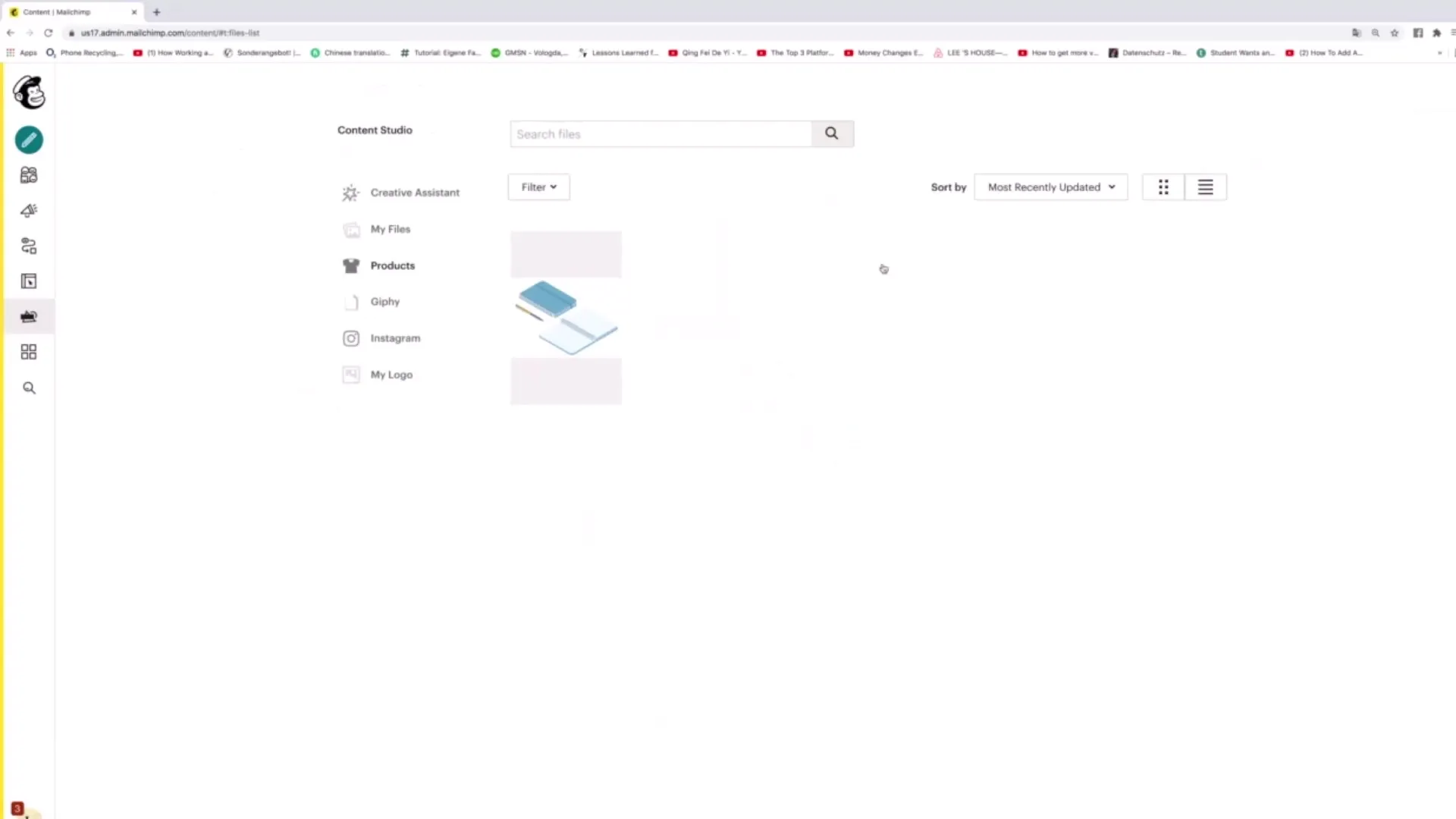
En særlig funktion er muligheden for at forbinde produkter med din Instagram-konto. På den måde kan du sikre, at potentielle kunder hurtigt får adgang til dine tilbud og at de præsenteres direkte på sociale medier.
Upload logo
Endnu en funktion i Content Studio er muligheden for at uploade dit logo. Dette er ikke kun vigtigt for brandidentiteten, men det giver også dine indhold et professionelt udseende. Sørg for, at dit logo er i den rigtige størrelse og opløsning for at opnå den bedste effekt.
Opsummering
Vi har kastet lys over de forskellige funktioner og muligheder i Mailchimps Content Studio. Fra brugen af Creative Assistant til håndtering af dine filer til produktinformation og upload af et logo - værktøjerne giver dig flere muligheder for at designe og organisere dit indhold optimalt.
Ofte stillede spørgsmål
Hvordan får jeg adgang til Creative Assistant?Du kan klikke på den relevante sektion i Content Studio for at få adgang til Creative Assistant.
Hvordan kan jeg sortere mine uploadede filer?I visningen "Mine Filer" kan du bruge filtrene til at lave de ønskede sorteringer.
Kan jeg integrere produkter direkte i mine sociale mediekonti?Ja, du kan tilslutte din Instagram-konto for problemfrit at dele produkter.
Hvordan tilføjer jeg et nyt produkt?Gå til området "Produkter" og brug muligheden for at tilføje et nyt produkt.
Kan jeg uploade mit logo i Content Studio?Ja, i Content Studio er der funktionen til at uploade dit logo for at give dit indhold et professionelt udseende.


